Le répertoire d’adresses et de contacts va être quelque chose de précieux. On ne voudrait pas voir disparaître toute sa liste de numéro de téléphone. Effectivement, il se trouve être opportun d’avoir la possibilité de sauvegarder les contacts dans un second emplacement,différent de votre OPPO Find X5 Lite, pour que cette sauvegarde puisse être restaurée de n’importe où et sur n’importe quel smartphone. Comment est-il possible de sauvegarder juste les contacts sur un appareil android? Dans cet article, vous découvrirez par quel moyen sauvegarder les contacts sur un compte Google Drive, vers une carte SIM ou SD ou encore vers un PC. Si vous cherchez à sauvegarder les messages de votre OPPO Find X5 Lite, reportez vous à notre article.
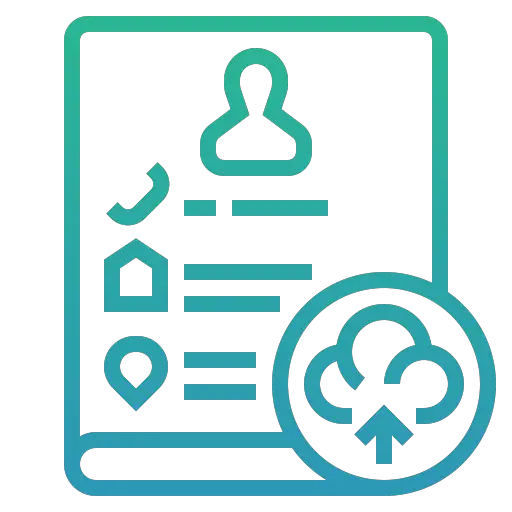
Comment garder les contacts de votre OPPO Find X5 Lite sur Google?
Pour créer un backup sur Google, il faudra premièrement vous créer un email Gmail. Sauvegarder ces données sur Google depuis un OPPO Find X5 Lite, va vous permettre de bénéficier à n’importe quel moment de vos informations depuis n’importe quel pc ou smartphone. Pour créer un backup ou sauvegarder à nouveau, il faut juste suivre ces étapes:
- Ouvrez le menu des réglages de votre OPPO Find X5 Lite
- Dans un deuxième temps cliquez sur Comptes et sauvegarde ou Paramètres supplémentaires ou Système
- Puis dans Sauvegarde et Restauration ou Sauvegarde et réinitialisation
- Puis cliquez sur activer sauvegarder mes données sous le compte Google, ça comporte la sauvegarde des contacts
- si ce n’est pas déjà fait, il faudra lier votre adresse Gmail en compte de sauvegarde: Ajouter un compte
- Dans un deuxième temps cliquez sur Compte Google
- Activer la sauvegarde sur Google Drive
- Après cela cliquez sur Sauvegarder maintenant
De cette façon vous allez avoir conservé vos contacts à l’intérieur de votre Google Drive. En général, la sauvegarde des informations de votre OPPO Find X5 Lite se fera de façon automatique en second lieu.
Comment faire pour exporter les contacts de votre OPPO Find X5 Lite vers la carte SIM?
Vous allez pouvoir exporter vos contacts vers une carte SIM , sur la carte SD ou en fichier vCard . Ça vous permettra d’importer les contacts de votre OPPO Find X5 Lite sur un nouveau smartphone en passant par votre carte SIM ou en passant par un fichier vCard.. Ainsi pour stocker vos contacts, il faudra suivre les instructions précisées ci-dessous:
- Allez dans l’application Contacts de votre OPPO Find X5 Lite
- Choisissez la barre de menu ou les 3 lignes parallèles.
- Par la suite cliquez sur Gestion des contacts
- Dans un deuxième temps cliquez sur Import/Export des contacts
- Puis cliquez sur exporter, il sera demandé vers quel genre d’emplacement vous souhaiteriez sauvegarder vos contacts:
- Carte SIM
- Carte SD
- Mémoire interne
- Vers fichier VCF ou vCard
Comment faire pour créer un backup de l’intégralité des contacts de votre OPPO Find X5 Lite sur un PC?
Effectivement vous pouvez faire le choix de sauvegarder vos contacts de votre OPPO Find X5 Lite sur un pc. Dans cette optique, il est avantageux de télécharger un logiciel genre Dr. Fone ou des programmes spécifiques de la marque de votre OPPO Find X5 Lite. Vous pourrez de fait créer des sauvegardes de données (messages, photos, contacts,… ).
Restaurer les contacts à partir de sauvegardes?
Vous allez pouvoir restaurer une restauration de vos contacts en passant par votre pc, depuis un fichier VCard, depuis une carte SD ou SIM ou encore en passant par votre Google Drive.
Restauration des contacts conservés sur Drive
- Ouvrez l’application Paramètres de votre téléphone OPPO Find X5 Lite.
- Appuyez sur Google
- Sur la section « Services », appuyez sur Configurer et Restaurer
- Cliquez ensuite sur le smartphone contenant les contacts à copier.
- Cliquez ensuite sur Restaurer les contacts
- Après cela choisissez la sauvegarde à restaurer Appareil actuel , ainsi potentiellement le OPPO Find X5 Lite
- Après cela cochez pour pouvoir importer également les contacts de la carte SIM
- Pour terminer cliquez sur Restaurer
Restauration de contacts en passant par la carte SIM de votre OPPO Find X5 Lite
C’est facile d’importer les contacts d’une carte SIM ou SD. Vous pourrez suivre le tutoriel suivant:
- Ouvrez l’application Contacts de votre OPPO Find X5 Lite
- Choisissez le menu ou bien les paramètres de contacts
- Après cela Gestion des contacts
- Et ensuite cliquez sur Importer des contacts
- Et sélectionnez l’emplacement des contacts conservés, Carte SIM ou Carte SD
- Après cela cliquez sur Importer
Dans l’éventualité où vous souhaitez d’autres solutions sur votre OPPO Find X5 Lite, vous pouvez aller lire les autres pages de la catégorie : OPPO Find X5 Lite.




